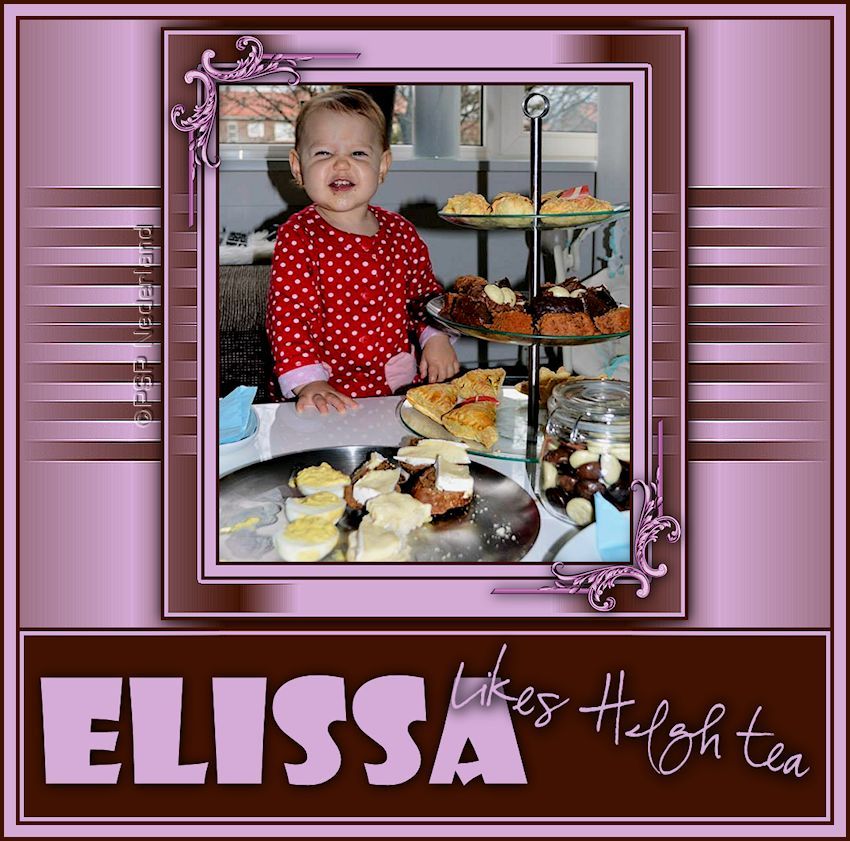
Benodigdheden:
Een verticale foto van 650 pixels hoogte
De foto’s bij de les zijn uit eigen collectie
Een bijpassende corner van ca. 250 pixels langste zijde
Masker:
sg_stripe-edge
Zet het masker in de map Maskers.
Veel plezier met de les!
01. Open de foto en maak eventueel op maat.
Gereedschap Pipet – Kies een lichte voor- en een donkere achtergrondkleur uit.
Schrijf van de voorgrondkleur de nummers op die bij ‘K’ en ‘V’ staan.
02. Afbeelding – Randen toevoegen – 5 pixels – Achtergrondkleur – Symmetrisch: Aangevinkt.
03. Afbeelding – Randen toevoegen – 15 pixels – Voorgrondkleur.
04. Afbeelding – Randen toevoegen – 5 pixels – Achtergrondkleur.
05. Afbeelding – Randen toevoegen – 50 pixels – Voorgrondkleur.
06. Toverstaf – Afstemmingsmodus: RGB-waarde – Tolerantie: 0 – Aaneengesloten: Aangevinkt.
Doezelen: 0 – Anti-alias: Aangevinkt – Buiten – Selecteer de rand.
07. Selecties – Wijzigen – Inkrimpen – Aantal pixels: 5.
08. Lagen – Nieuwe rasterlaag.
09. Gereedschap Vlakvulling – Afstemmingsmodus: Geen – Vul de selectie met de achtergrondkleur.
10. Lagen – Masker laden/opslaan – Masker laden vanaf schijf – Kies: sg_stripe-edge met onderstaande instellingen:
Luminantie van bron – Aanpassen aan laag – Transparantie omkeren – Alle maskers verbergen: Aangevinkt.
11. Lagen – Samenvoegen – Alle lagen samenvoegen.
12. Effecten – Randeffecten – Sterker accentueren.
13. Selecties – Niets selecteren.
14. Afbeelding – Randen toevoegen – 5 pixels – Achtergrondkleur.
15. Afbeelding – Formaat wijzigen – 750 pixels hoogte – Nieuwe resolutie met: Intelligent.
16. Bewerken – Kopiëren.
17. Open een nieuwe transparante afbeelding van 1024 x 768 pixels.
18. Vul de afbeelding met de achtergrondkleur.
19. Lagen – Nieuwe rasterlaag.
20. Vul deze laag met de voorgrondkleur.
21. Lagen – Masker laden/opslaan – Masker laden vanaf schijf – Instellingen staan goed.
22. Lagen – Samenvoegen – Alle lagen samenvoegen.
23. Effecten – Randeffecten – Sterker accentueren.
24. Bewerken – Plakken als nieuwe laag.
25. Effecten – 3D-effecten – Slagschaduw met onderstaande instellingen:
Verticaal en Horizontaal: 1 – Dekking: 100 – Vervaging: 25 – Kleur: Zwart.
26. Afbeelding – Randen toevoegen – Symmetrisch: Niet aangevinkt – Achtergrondkleur.
Boven – Links en Rechts: 5 – Onder: 250.
27. Toverstaf – Selecteer de rand.
28. Selecties – Wijzigen – Inkrimpen – Aantal pixels: 5.
29. Gereedschap Vlakvulling – Vul de selectie met de voorgrondkleur.
30. Selecties – Wijzigen – Inkrimpen – Aantal pixels: 5.
31. Vul de selectie met de achtergrondkleur.
32. Selecties – Niets selecteren.
33. Materialen – Draai de kleuren om.
34. Gereedschap Tekst – Neem een robuust font – Dikte streek: 0 - Anti-alias: Scherp – Maken als: Vector.
Typ je tekst en plaats deze onder in de afbeelding (op het gedeelte van de achtergrondkleur),
hou een stukje ruimte voor nog een tekst. (zie voorbeeld)
35. Lagen – Omzetten in rasterlaag.
36. Effecten – 3D-effecten – Slagschaduw – Instellingen staan goed.
37. Wijzig het font in een kleiner (schrijf) font en pas de grootte aan. Typ een tweede woord of tekst
en plaats deze bij de andere tekst. Zet de tekst eventueel schuin door het hendeltje te draaien.
38. Lagen – Omzetten in rasterlaag.
39. Effecten – 3D-effecten – Slagschaduw – Instellingen staan goed.
Herhaal dit punt één keer.
40. Open de corner en maak eventueel op maat.
41. Aanpassen – Kleurtoon en verzadiging – Inkleuren – Vul hier de nummers in van punt 01.
(eventueel mag je nog wat schuiven met de kleurtoon of verzadiging als je kleur teveel afwijkt en je dit niet mooi vindt)
42. Bewerken – Kopiëren.
43. Terug naar de tag.
Bewerken – Plakken als nieuwe laag.
44. Gereedschap Verplaatsen – Zet de corner links boven op de hoek van je frame. (zie voorbeeld)
45. Lagen – Dupliceren.
46. *Script – Spiegelen.
*In lagere versies is dit: Afbeelding – Spiegelen.
47. *Script – Omdraaien.
*In lagere versies is dit: Afbeelding – Omdraaien.
48. Zet deze corner netjes rechts onder op de hoek van je frame.
49. Lagen – Samenvoegen – Omlaag samenvoegen.
50. Effecten – 3D-effecten – Slagschaduw – Instellingen staan goed.
51. Lagen – Nieuwe rasterlaag.
52. Gereedschap Plaatjespenseel – Stempel je watermerk.
53. Afbeelding – Randen toevoegen – 15 pixels – (nu lichte) Achtergrondkleur – Symmetrisch: Aangevinkt.
54. Afbeelding – Randen toevoegen – 5 pixels – (nu donkere) Voorgrondkleur.
55. Afbeelding – Formaat wijzigen – 850 pixels breedte.
56. Bestand – Exporteren – JPEG-optimalisatie.
Deze les is geschreven voor PSP Nederland door Vera en niets mag worden overgenomen
in gedeeltes of in zijn geheel zonder schriftelijke toestemming. Kornetvs 30 januari 2014.
Hier nog een voorbeeld:


Geen opmerkingen:
Een reactie posten